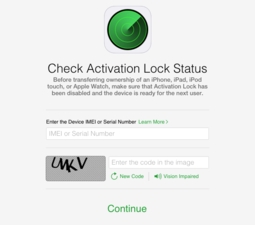Өнөөдөр Google Chrome-тэй стандарт хөтөчийн функцийг ихэсгэдэг, вэб нөөцөд зочилсон өргөтгөлүүдийг суулгахгүйгээр ажиллана гэж төсөөлөхөд хэцүү байдаг. Гэсэн хэдий ч компьютерийн гүйцэтгэлтэй холбоотой асуудал гарч болзошгүй. Үүнээс бид энэ нийтлэлийн турш ярих болно нэмэлт өргөтгөлүүдийг түр зуур эсвэл бүрмөсөн идэвхгүй болгохоос зайлсхийх боломжтой.
Google Chrome-д Өргөтгөлийг идэвхгүй болгох
Дараах заавраар бид компьютер дээрх Google Chrome хөтөч дээр суулгасан өргөтгөлүүдийг идэвхгүй болгох, хүссэн үедээ оруулах боломжийг алхамаар алхам алхмаар тайлбарлах болно. Үүний зэрэгцээ, вэб хөтөчийн гар утасны хувилбарууд нь нэмэлт өргөтгөлүүдийг суулгах боломжийг дэмжихгүй байгаа тул энэ талаар дурдах боломжгүй болно.
Сонголт 1: Өргөтгөлүүдийг удирдах
Гараар суулгасан эсвэл суулгасан нэмэлт програмуудыг идэвхгүй болгож болно. Өргөтгөлийг идэвхгүйжүүлэх, идэвхжүүлэхийг тусгай хуудас дахь хэрэглэгч бүр ашиглах боломжтой.
Эндээс үзнэ үү: Google Chrome-ийн өргөтгөлүүд хаана байна
- Google Chrome хөтөчийг нээгээд үндсэн цэсийг сонгоод сонгоно уу Нэмэлт хэрэгсэлБайна. Үүнтэй адилаар гарч ирсэн жагсаалтаас хэсгийг сонгоно уу "Өргөтгөлүүд".
- Дараа нь идэвхгүй болгох нэмэлтийг олоод, хуудсан дээрх блок бүрийн баруун доод буланд байрлах гулсагч дээр дарна уу. Илүү нарийвчлалтай байршлыг хавсаргасан дэлгэцийн зураг дээр зааж өгсөн болно.

Хэрэв унтраалт амжилттай бол өмнө дурдсан гулсагч саарал өнгөтэй болно. Энэ процедурыг дууссан гэж үзэж болно.
- Нэмэлт сонголт болгон та эхлээд товчийг ашиглаж болно "Дэлгэрэнгүй" хүссэн өргөтгөл бүхий блок болон тайлбар хуудас дээрх гулсагч дээр дарна уу АСУУЛТАЙ.

Энэ тохиолдолд идэвхгүйжүүлсний дараа мөрөнд бичээс нь өөрчлөгдөнө "Унтарсан".



Ердийн өргөтгөлүүдээс гадна зөвхөн бүх сайтуудад төдийгүй өмнө нь нээгдсэн газруудыг хаах боломжтой байдаг. Эдгээр залгаасуудын дунд AdGuard ба AdBlock байдаг. Хоёрдахь жишээг ашиглан процедурыг тусад нь нийтлэлд нарийвчлан тайлбарласан бөгөөд үүнийг шаардлагатай тохиолдолд зөвлөлдөх шаардлагатай.

Дэлгэрэнгүй: Google Chrome дахь AdBlock-г хэрхэн идэвхгүй болгох вэ
Манай зааврын аль нэгийг ашиглан та идэвхгүй болгосон нэмэлт програмуудыг идэвхжүүлэх боломжтой болно.
Дэлгэрэнгүй: Google Chrome дээр өргөтгөлийг хэрхэн идэвхжүүлэх вэ
Сонголт 2: Нарийвчилсан тохиргоо
Суулгагдсан өргөтгөлүүдээс гадна шаардлагатай бол гараар тохируулсан өргөтгөлүүдээс гадна тусдаа хэсэгт хийсэн тохируулгууд байдаг. Эдгээр нь залгаасуудтай адил төстэй тул тэдгээрийг идэвхгүй болгох боломжтой юм. Гэхдээ энэ нь интернет хөтөчийн гүйцэтгэлд нөлөөлөх болно гэдгийг санаарай.
Мөн үзнэ үү: Google Chrome-д нууцлагдсан тохиргоо
- Нэмэлт тохиргоо бүхий хэсэг нь энгийн хэрэглэгчидээс нуугдсан байдаг. Нээхийн тулд та дараах холбоосыг хуулж хаягаа баталгаажуулж хаягийн талбарт буулгах хэрэгтэй.
chrome: // тугууд / - Нээх хуудсан дээрээс сонирхлын параметрийг олж, зэргэлдээ товчийг дарна уу "Идэвхтэй"Байна. Гарч ирсэн жагсаалтаас сонгоно уу "Идэвхгүй болсон"функцийг идэвхгүй болгох.
- Зарим тохиолдолд та зөвхөн унтраах чадваргүйгээр ажиллах горимыг өөрчлөх боломжтой.



Зарим хэсгийг идэвхгүй болгох нь хөтөчийн тогтворгүй байдалд хүргэж болзошгүйг санаарай. Тэдгээрийг анхдагч хэлбэрээр нэгтгэсэн бөгөөд энэ нь тохиромжтой хэвээр байх ёстой.
Дүгнэлт
Тайлбарласан гарын авлагаас хамгийн бага амархан эргүүлж авах шаардлагатай байдаг тул хүссэн үр дүндээ хүрсэн гэж найдаж байна. Шаардлагатай бол та асуултаа коммент хэсэгт тавьж болно.